可通过网页端手动获取单个文件共享链接,适用于少量文件;2. 使用PowerShell脚本结合Microsoft Graph API批量导出已共享文件链接,适合大量文件自动化处理;3. 通过OneDrive同步客户端在本地资源管理器中生成并复制共享链接;4. 利用第三方认证工具扫描并导出账户内所有共享链接信息,支持CSV或JSON格式。
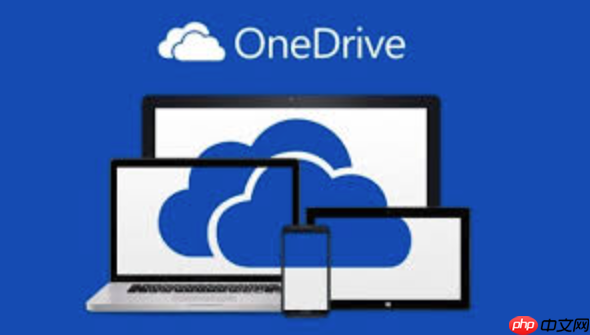
如果您需要将OneDrive中的文件共享链接批量导出或获取特定文件的公开访问地址,可以通过以下方法实现。这些操作可以帮助您快速生成并管理多个文件的共享链接。
本文运行环境:Surface Laptop 5,Windows 11
此方法适用于只需要导出少量文件共享链接的情况,操作直观且无需额外工具。
1、打开浏览器并登录到OneDrive官网,进入您的文件列表界面。
2、找到需要分享的文件,右键点击该文件,选择“获取链接”选项。
3、在弹出窗口中设置链接权限,例如“任何人可查看”或“特定人员可编辑”。
4、系统生成链接后,点击“复制”按钮将共享链接保存到剪贴板。
5、将复制的链接粘贴至文档或表格中以便后续使用。
此方法适合需要导出大量已共享文件链接的用户,利用Microsoft Graph API与PowerShell结合实现自动化提取。
1、确保已安装最新版PowerShell,并启用对Microsoft Graph的调用支持。
2、访问Azure门户注册应用,为脚本授予OneDrive读取和共享权限(Sites.Read.All)。
3、使用以下命令连接到Graph API:Connect-MgGraph -Scopes "Sites.Read.All"。
4、执行查询语句获取指定文件夹下所有已共享项目的元数据:
Get-MgSiteListItem -SiteId "your-site-id" -ListId "your-list-id" | Where-Object { $_.SharePointSharingLink }
5、遍历结果并将每个项目的共享链接字段(WebUrl或SharingLink)输出到CSV文件:
$links | Select-Object Name, WebUrl | Export-Csv -Path "onedrive_links.csv" -Encoding UTF8
此方法利用同步功能将云端文件映射到本地,在资源管理器中直接操作以生成外部可访问链接。
1、确认OneDrive客户端已完成全部文件同步,确保目标文件处于最新状态。
2、打开文件资源管理器,导航至OneDrive同步目录下的目标文件位置。
3、右键点击文件,选择“OneDrive”→“共享”→“任何人具有链接均可编辑”。
4、在弹出窗口中点击“复制链接”,然后将其存储在外部记录表中。
5、重复上述步骤以完成多个文件的链接导出任务。
部分第三方管理工具支持一键扫描并提取OneDrive中所有已发布共享链接的信息。
1、下载并安装经过微软认证的OneDrive管理工具,如MiniTool ShadowMaker或rclone。
2、启动工具并使用您的Microsoft账户授权访问OneDrive存储空间。
3、进入“共享管理”模块,点击“扫描当前账户所有共享项”按钮。
4、等待工具检索完成后,查看列出的所有活动共享链接及其过期时间、权限类型等信息。
5、选择导出格式为CSV或JSON,指定保存路径并完成导出操作。
以上就是OneDrive如何导出共享链接_OneDrive共享链接导出方法的详细内容,更多请关注php中文网其它相关文章!

每个人都需要一台速度更快、更稳定的 PC。随着时间的推移,垃圾文件、旧注册表数据和不必要的后台进程会占用资源并降低性能。幸运的是,许多工具可以让 Windows 保持平稳运行。




Copyright 2014-2025 https://www.php.cn/ All Rights Reserved | php.cn | 湘ICP备2023035733号